
카카오톡 KakaoTalk
무료채팅 / 음성통화 / 파일공유
- 개발사 kakaoTalk - Kakao Corp.
- 설치파일 KakaoTalk_Setup.exe
- 종류 SocialNetworkingApplication
- 운영체제 윈도우 / 맥OS / 안드로이드 / iOS
- 개요
전 세계 130개국에서 누적 가입자 1억명이 사용하고 있는 '카카오톡(KakaoTalk)' 앱은 데스크톱과 모바일에서 사용할 수 있는 무료 메신저 서비스입니다. 카카오톡 앱은 복잡한 가입과 로그인 절차 없이 현재 사용하고 있는 전화번호 만으로 실시간으로 1:1 문자 채팅과 그룹대화를 즐길 수 있습니다. 뿐만 아니라 카카오톡에서 제공하는 무료 음성대화 서비스인 보이스톡(VoiceTalk)과 그룹콜(GroupCall)을 통해 별도의 통화요금 없이도 Wifi와 데이터를 이용해 무료통화가 가능합니다. 뿐만 아니라 파일 공유 기능을 제공하고 있어 카톡 사용자끼리 사진, 파일, 비디오, 위치, 링크, 연락처 등을 빠르게 주고받거나 공유할 수 있습니다. 현재 카카오톡 앱은 PC, 스마트폰, 태블릿 다양한 기기에서 다운로드 및 설치해 사용할 수 있습니다.
- 주요기능
- 무료채팅 : 언제 어디서나,1년 365일 무료로 실시간 채팅, 1:1대화, 그룹채팅을 즐길 수 있습니다.
- 음성통화 : 보이스톡, 그룹콜을 통해 데이터 만으로 선명한 음질의 음성 통화가 가능합니다.
- 파일전송 : 채팅뿐만 아니라 '사진, 동영상, 음성메시지, 음악' 멀티미디어 파일을 공유할 수 있습니다.
- 오픈채팅 : 프로필과 개인정보가 비공개된 익명 상태에서 채팅 및 1:1 대화를 즐길 수 있습니다.
- 페이스톡 : 카메라를 이용해 서로의 얼굴을 보며 대화하는 영상통화 및 음성대화 서비스입니다.
- 카카오페이 : 간편 결제 서비스로 간편하게 결제하고 청구서, 송금, 멤버십 등을 관리할 수 있습니다.
- 패치노트
Ver. 3.1.5.2549
- 자동 로그인 기능을 업데이트했습니다.
- 이제 잠금모드 없이 자동 로그인 가능. [설정 → 일반 → 로그인]
- 서랍에 대시보드 기능을 추가했습니다.
- 더보기 탭으로 들어가 서랍에서 카카오톡에서 전송판 파일을 한 번에 찾으세요.
- 기타 버그 수정 및 프로그램 안정성
Ver. 3.1.3.2499
- 더보기 탭 기능을 업데이트했습니다.
- 톡캘린더에서 '내 캘린더' 기능을 추가했습니다.
- 새 캘린더 탭에서 일정을 만들고 관리할 수 있습니다.
사용법
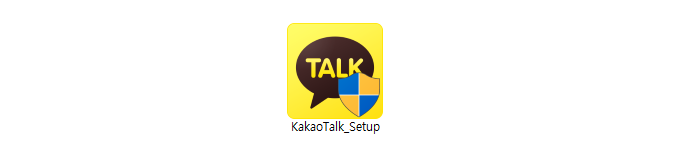
다운로드한 카카오톡 설치 파일 'KakaoTalk_Setup.exe'을 더블 클릭해 실행시킵니다.
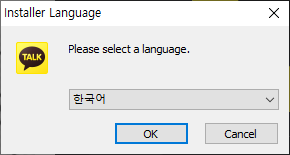
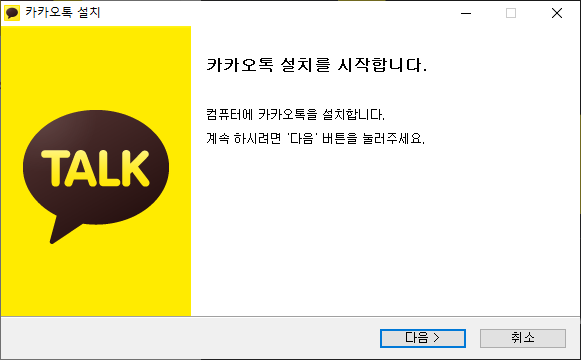
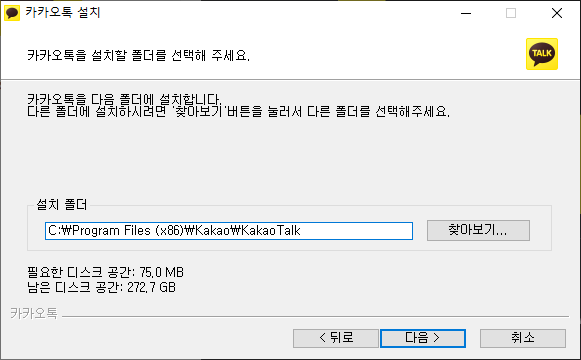
카카오톡 설치 마법사가 실행되면 한국어로 변경한 뒤 'OK' 버튼을 클릭합니다. '찾아보기'를 클릭해 프로그램이 저장될 파일 위치를 지정한 뒤 다음 버튼을 클릭합니다.
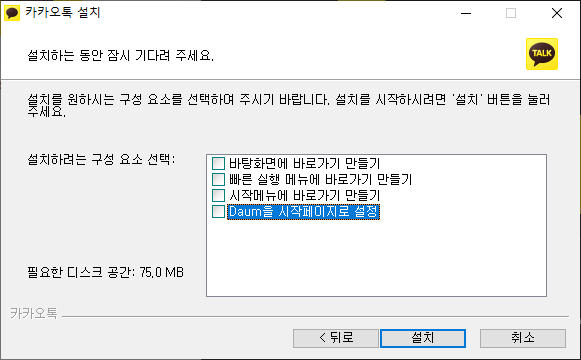
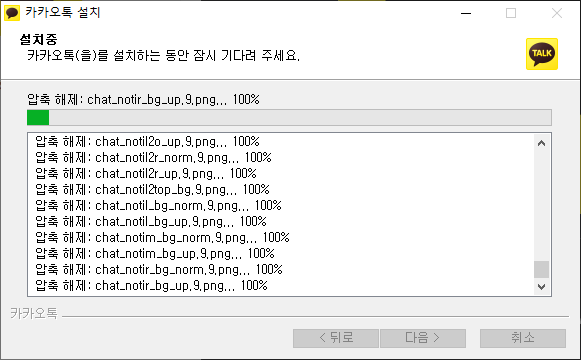
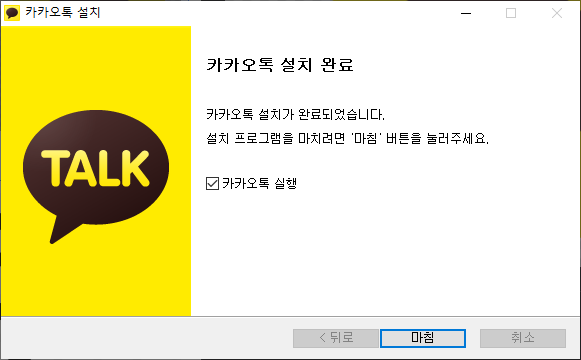
카카오톡 설치에 필요한 구성요소를 선택한 뒤 '설치' 버튼을 클릭합니다. 카카오톡 앱 설치가 완료될 때까지 클라이언트 화면을 닫지 않고 기다립니다. 카카오톡 설치 완료 창이 나타나면 '마침'을 클릭해 나갑니다.
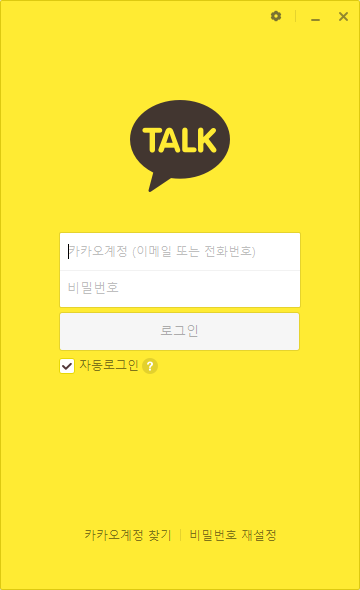

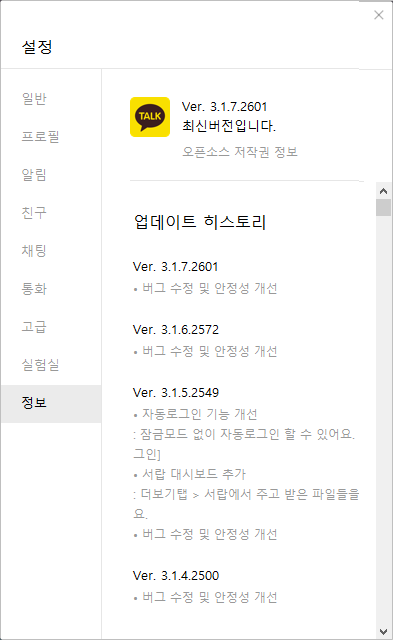
카카오톡 앱을 실행한 뒤 스마트폰에서 사용하고 있는 '카카오톡 계정과 비밀번호'를 이용해 로그인합니다. 로그인되었다면 이제 정상적으로 PC에서 카카오톡 앱을 사용할 수 있습니다.
더 자세한 카카오톡 사용방법은 동영상 가이드를 확인해 주시길 바랍니다.
FAQ
1. 오류로 인해 카카오톡 업데이트가 안됨니다. 해결 방법은 무엇인가요?
카카오톡은 최신버전을 다운로드 하지 않아도 새로운 버전이 업데이트되면 더보기에서 업데이트가 활성화되었는지 확인 및 업데이트가 가능합니다. 하지만 스마트폰의 저장공간이 부족하거나 안드로이드 및 iOS 버전이 최신 버전이 아닐 경우 자동 업데이트가 되지 않을 수 있으니 주기적으로 최신 버전이 되도록 유지해야 합니다.
2. 카카오톡 가입 방법은 무엇인가요?
카카오톡 계정을 만들어 카카오톡을 사용할 수 있습니다. 카톡 계정은 '여기'에서 사용하고 있는 이메일 주소를 이용해 쉽게 생성할 수 있습니다.
3. 카카오톡 대화를 백업하고 싶습니다.
주고받은 대화를 백업하고 싶다면 카카오톡을 실행시킨 다음 [설정 - 채팅 - 대화백업]으로 들어갑니다. 이제 대화 '백업하기' 버튼을 클릭해 백업 파일을 생성합니다. 이제 새로운 스마트폰에서 백업 파일을 통해 복구를 진행할 수 있습니다. 단 텍스트 형태로만 백업할 수 있다는 점 주의하시길 바랍니다
4. 카카오톡 로그아웃 방법은 무엇인가요?
PC버전의 경우 좌측 하단에 있는 햄버거 메뉴를 클릭한 뒤 로그아웃을 클릭합니다. 모바일 카카오톡의 경우 별도의 로그아웃 기능을 제공하지 않습니다. 때문에 [스마트폰 설정창 - 애플리케이션 - 카카오톡 - 데이터 지우기, 캐시 지우기] 후 카카오톡으로 접속하면 첫 앱을 실행시켰을 때 나오는 로그인 화면으로 이동할 수 있습니다. 단 데이터와 캐시를 지우면 대화 내용이 삭제되니 이 점 유의하시길 바랍니다.
다운로드

